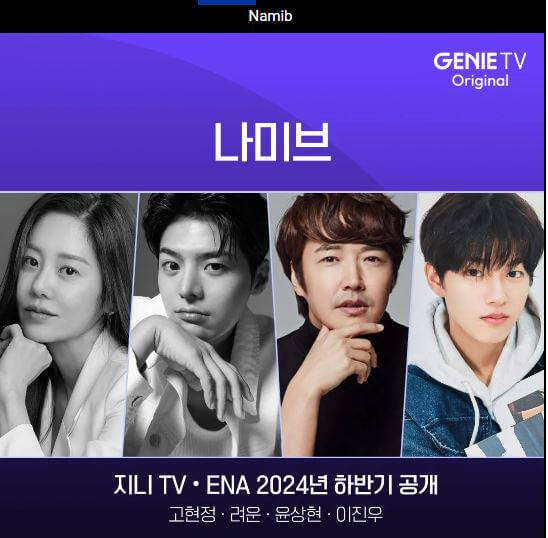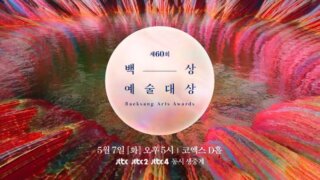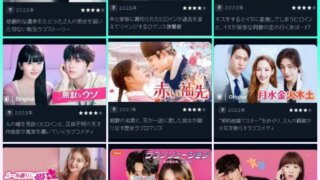韓国で2024年12月16日よりスタートのGenie TV オリジナル ENA 月火ドラマ『Namib(ナミブ)』
芸能事務所の代表であるカン・スヒョンが会社から追い出され、退職金の代わりに長期研修生のジヌを育てることになるというドラマです。
ナミブとは、ナビブ砂漠のことで何もない所から何かを生み出すという意味が込められています。
ジャンルはラブコメですがサクセスストーリーも入っていますね。
このページでは韓国ドラマ『ナミブ』のあらすじや基本情報、そして楽天vikiで視聴する方法について詳しく解説します。
VPNを使えば楽天vikiが視聴可能になります。
日本公式サイト【Nord VPN】は、ここをタップして下さい。
もしもKNTVだったらと仮定した時の利用料金比較
| 楽天viki | VPN300円台 +楽天vikipass500円 =約880円 |
| KNTV/KNTV801 | KNTV/KNTV801 3,300円/月額 +スカパー基本料429円 =3,729円 |
【楽天viki】韓国ドラマ一覧!検索ワードや全何話なのかもご紹介!
『Namib』基本情報!
| タイトル | 『ナミブ』 |
| 原題 | 나미브 |
| 英語表記 | Namib |
| 話数 | 全12話 |
| 放送期間 | 2024年 12月16日~ 2025年 1月21日(予定) |
| 放送時間 | 月・火/午後10:00~ |
| 放送局 | Genie TV, ENA |
| ジャンル | ロマンチックコメディ |
| 脚本 | オム・ソンミン |
| 演出 | ハン・サンジェ |
| 日本配信 | 未定 |
あらすじをご紹介します。
『Namib』あらすじ
カン・スヒョン(コ・ヒョンジョン)は、独自の哲学と直感でアイドルを育てるスタープロデューサー。
理由は不明ですが、彼女はパンドラエンターテインメントから解雇されます。
家では、カン・スヒョンは家族の稼ぎ手です。
夫のシム・ジュンソク(ユン・サンヒョン)は専業主婦で、息子のシム・ジヌ(イ・ジヌ)の世話をしています。
主婦になる前、シム・ジュンソクは音楽プロデューサーとして働いていましたが、息子が子供の頃の交通事故で聴力を失った後、息子と家の世話をフルタイムで行うために仕事を辞めました。
立ち直るために、カン・スヒョンはスターを作るための新しいプロジェクトを始めます。
彼女はユ・ジヌ(リョウ・ウン)を研修生として選びました。
ユ・ジヌは過去10年間、アイドルになるための訓練を受けてきましたが、両親の借金や過去のキャリアなど、あらゆる種類の荷物を抱えています。
ユ・ジヌが夢を諦めかけたまさにその時、カン・スヒョンは彼を研修生に選んだのです。
ユ・ジヌは今、本格的にトレーニングを再開。
音楽プロデューサーの仕事に戻りたいというシム・ジュンソクの願望が高まる中、カン・スヒョンは彼にユ・ジヌのプロデューサーとして働くように言うのでした。
引用:wiki
キャスト

コ・ヒョンジョン – カン・スヒョン
リョ・ウン – ユ・ジヌ
ユン・サンヒョン – シム・ジュンソク
イ・ジヌ – シム・ジヌ
日本から見る方法!
日本からは楽天vikiで視聴が可能です。
楽天vikiで同日、独占配信!
『Namib』を楽天vikiで視聴する方法
ここからは『Namib』を日本から楽天vikiで視聴する方法について解説していきます。
視聴方法は楽天vikiで視聴することなのですが、日本の楽天vikiでは視聴できないので気を付けて下さい。
海外の楽天vikiでないと『Namib』は配信されてないからです。
日本から海外の動画サイトを見るにはVPNというアプリをインストールする必要があります。
やり方はこちらになります。
- VPNを購入
- VPNをあなたが『Namib』を見ようと思っているデバイス(パソコンやスマホ、タブレット)にインストール
- VPNを海外のサーバーに繋ぐ(アメリカ推奨)
- 海外に繋いだ状態で楽天vikiにアクセス
- 楽天vikiに登録(無料)
- 楽天vikipassに加入
- 『Namib』を視聴する
楽天vikiには『Namib』以外にもたくさんの韓国ドラマが配信されています。
VPNが月額300円台で楽天vikipassスタンダードなら月額4.99US$
900円のサブスクでこれまで観れなかった話題作が観放題になります。
是非、楽天vikiのご利用をご一考下さい。
まずは楽天vikiで視聴できるまでの解説をさせていただきます。
楽天vikiとは?
楽天vikiとは、アメリカに本社をおく動画配信サイトです。
楽天vikiは元々アメリカのストリーミング会社「Viki」でした。
「showtime」と言う名前の動画配信サービスを行っていた「楽天」が事業拡大のため「Viki」を買収し現在の「楽天Viki」となっています。
『ナミブ』を見たいけれど楽天vikiを見る方法がなんだか難しそう。
と思いましたか?
文字で読むと結構めんどくさい感じですが、いざ!やってみるととてもカンタンなので頑張ってください。
私は、テレビの配線もできないのですがVPNのインストールについては10分ほどで完了しました。
何かに突っかかるとわからなくなるので、もしもわからなくなったらX(旧ツイッター)のかよよんちゃんにDMをください。
ポストにコメントして下さってもいいですよ。
ここからは「ナミブ」を海外の動画配信サイト楽天vikiで視聴できるまでのやり方を詳しくていねいに解説して行きます。
楽天vik視聴の為にはVPNであなたのIPアドレスを海外に移す必要があります。
IPアドレスとはネットの住所のようなものです。
そこで登場するのがVPNです。
VPNはネットで使うソフト。
あなたのスマホやパソコンにVPNをインストールして海外に接続して下さい。
そうすれば、あなたが日本に居ながらも海外からネットを楽しんでいることにしてくれます。
VPNが必要
今度は「VPNって結局なに?安全なの?」
「日本に居るのに日本じゃない?」と、お思いかもしれません。
VPNは仮想プライベートネットワークです。
VPNの使い方は、まずあなたのスマホやパソコンにインストールしていただきます.
するとあなたのIPアドレス(ネット上の住所)が海外に!
この事で海外のサイトを見ることが出来るしくみです。
世界中の大手企業やネットユーザーに利用されているVPNは、あなたの個人情報を完全ブロックまでしてくれます!
文章にすると何がなんだかわかりにくいのですが実際にやってみるととてもカンタンです。
(ほぼワンクリック)
それではVPNを繋いで楽天vikiで韓国ドラマを観るための手順を解説いたします。
VPNを繋ぎ合法的な会社(例えば楽天viki)
から著作物をストリーミングすることは、違法ではありません
アメリカ、日本、ドイツ等ほとんどの国でVPNは法律によって承認されています
ただし、楽天vikiサイドの規約によりVPN経由がブロックされる場合もあります
合法な対処法https://t.co/bApUmRU4Nj— かよよんちゃん (@kayoyon18) April 22, 2022
楽天vikiやVPNについてもっと詳しく知りたい方はこちらのページを参考にして下さい
【楽天viki違法じゃないよ!】surfshark VPNインストール方法
VPNで海外に接続できるまでの手順6つ
VPNで海外に接続出来るまでの手順は全部で6つです♡
- VPNを購入する
- 自分でパスワードを決める
- アプリのインストール
- ログイン
- 初期設定
- VPNを海外(アメリカ推奨)に接続して完了
最初はVPN購入について解説します。
①VPN購入
当サイトがおすすめしているVPNはこちらの2つ!
世界でトップクラスの品質と安全性を誇る『NordVPN』と『SurfShark』です!
違いは『NordVPN』は海外の動画配信サービスTvingやWavveを観れること。
『SurfShark』はコスパの良さです。
『NordVPN』
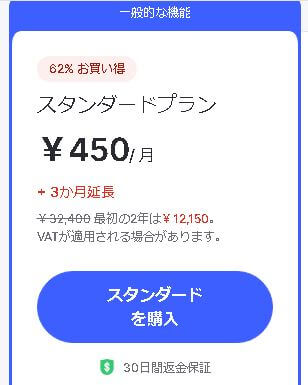
日本公式サイト【Nord VPN】は、ここをタップして下さい。
『Nrod VPN』の購入方法〜楽天vikiが観れるまでについては
こちらのサイトでしっかり解説しています。
お手数をおかけしますが、こちらのページにアクセスして下さい。
『SurfShark』

『SurfShark』の購入手順を解説します。
このページは、パソコン(Windows、Mac)で説明していますが、スマホでもほぼ同じ手順です。
そして2022年12月現在のサイト情報を使用。
サイトのアップデートにより変更される事があります。
当サイトの更新が追いついていない場合であっても手順は同じです。
実際にやってみましょう!
1.ここ→【SurfShark】公式サイトをタップして下さい。
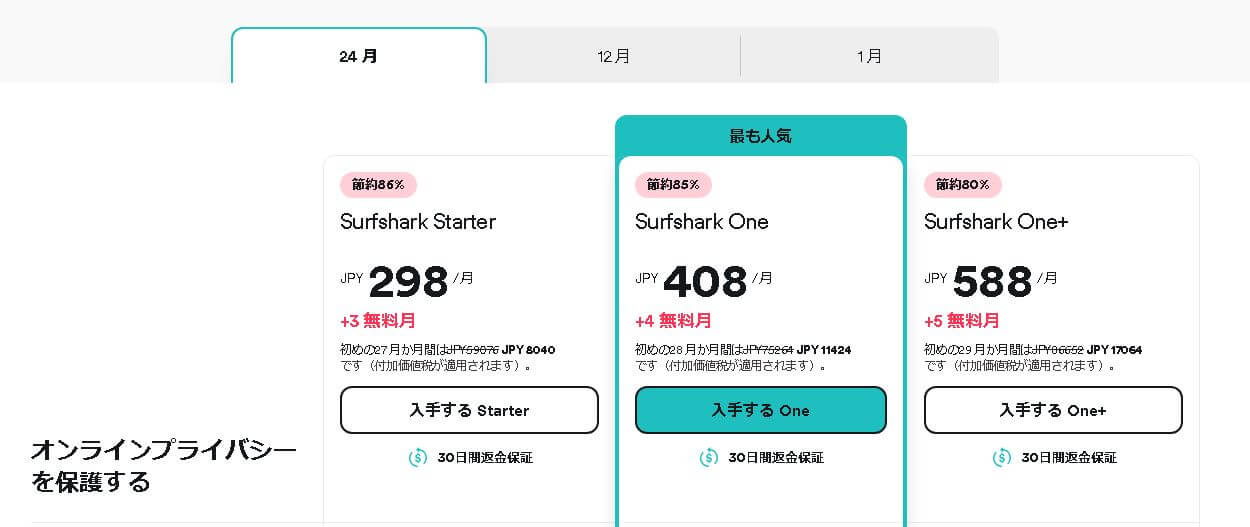
プランの選択画面が表示されます。
私は一番お得な2年プランスターターを選びました。
オプションは後から付けることが可能なので最初は一番リーズナブルなスターターをお勧めします。
ただ私は4年以上VPNを使っていますがオプションを使ったことはありません。
30日間返金保証付きなので安心ですね。
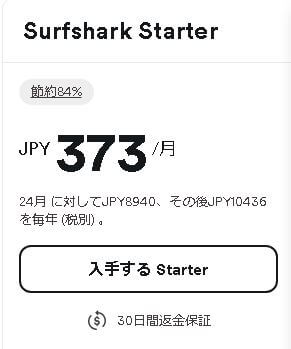
1年契約の価格
こちらが1年契約の場合の価格です。
1年間で7176円になります。
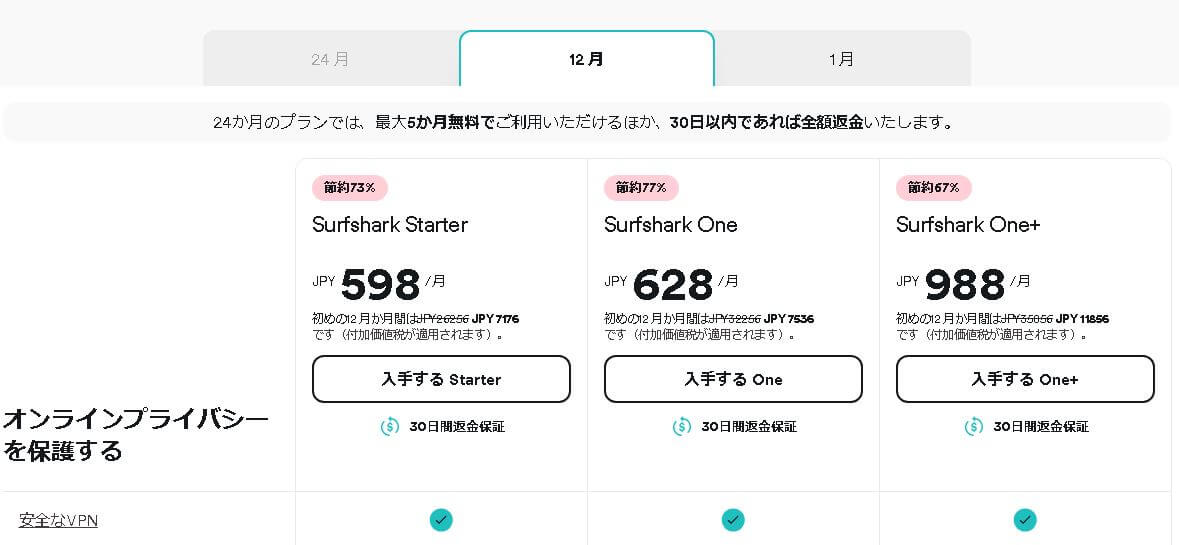
1か月契約の価格
こちらは、1か月契約の場合の価格です。
1か月2188円です。
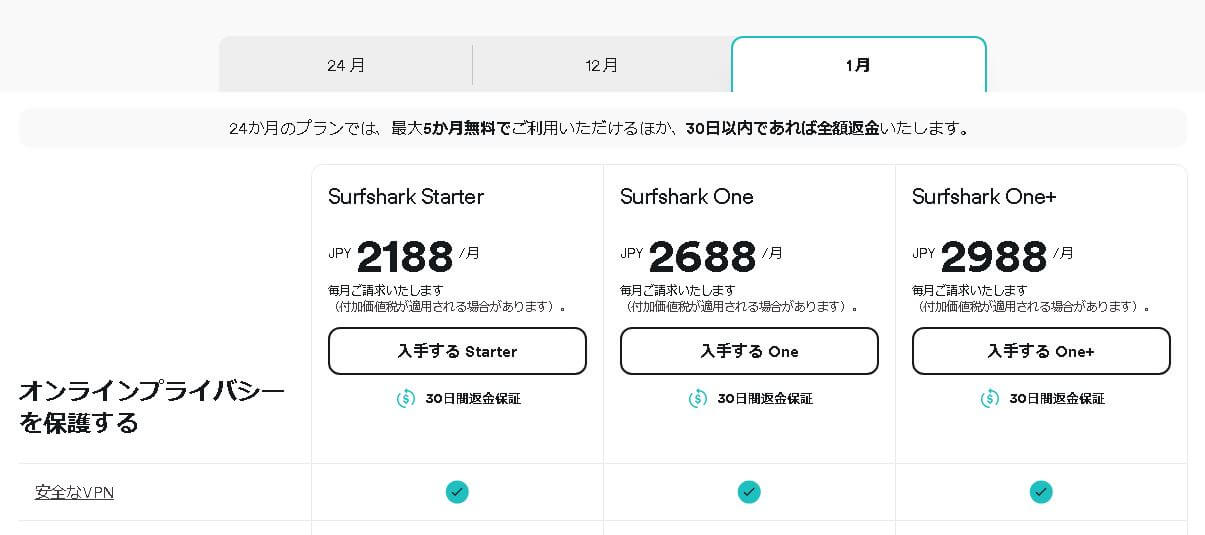
価格をまとめるとこのようになります。
| 契約 | 利用期間 | お値段(税別) |
| 2年 | 24か月 | 8058円 |
| 1年 | 12か月 | 7176円 |
| 1か月 | 1か月 | 2188円 |
※2023年11月19日現在の価格です。
2年契約が一番お得ですね。
2年契約は年間でお得な時期はいつ?
次に、契約する時期は何月がお得なのかご紹介いたします。
4年以上サーフシャークの価格の変動を見て来た筆者が出した結論はこちら!
「年末のブラックフライデーが一番お得です」
例えば2024年2月9日の2年契約の価格は8592円でした。
その後、8940円という時期もありました。
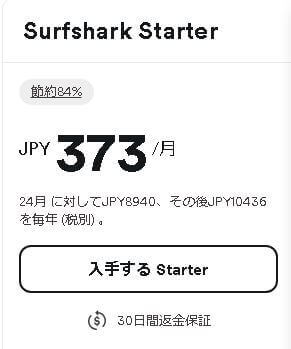
2024年11月13日現在の2年契約の価格は8064円です。
ブラックフライデーの為、4か月無料期間がついて、この価格なので1年の内で今が一番お安くなっています。
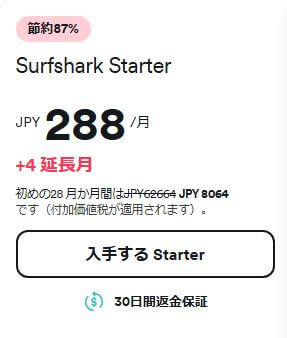
このように円相場やセールによってサーフシャークの価格は変動します。
しかし変わっても2年で1000円ほどで大きく変わることはありません。
「買おう」と思ったときに購入されることをおすすめします。
2年で1000円とすれば1か月で40円ほどです。
ご注文が決まりましたら「入手する」をタップして下さい。
次の画面で「メールアドレスを入力してください」と表示されますので入力をお願いします。
グーグルアカウントやアップルIDでもOK!です。
アカウントを作るために必要な作業になります。
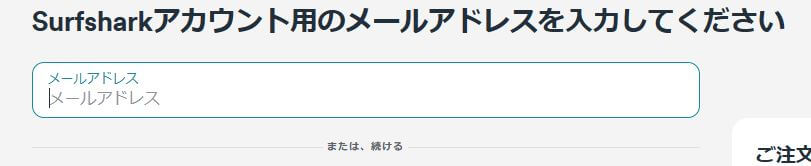
2.お支払いの選択
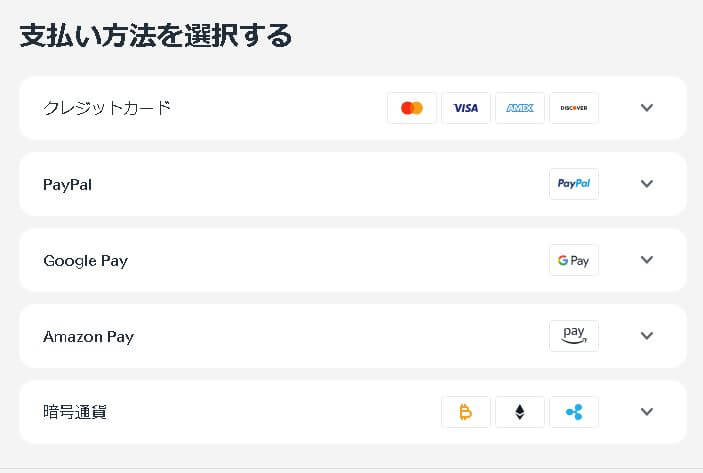
私はクレジットカードを選びました。
※希望のクレジットカードが使えない場合は、「Pay Pal」をおすすめします。
クレジットカードをクリックするとお支払い情報の入力画面が現れます。
必要な情報と購入金額を確認して「購入完了」をクリック。
以上で購入が完了です。
購入前に明細も表示されるので安心です。
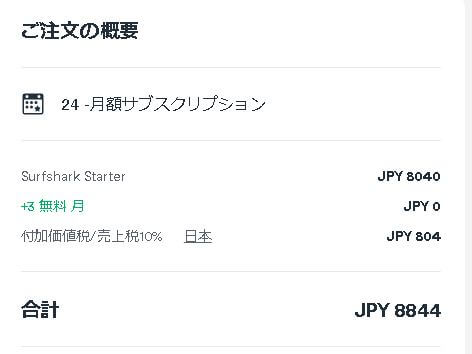
「クーポンをお持ちですか?」はスルーでOK!
すでにディスカウントされています。
まだまだ海外の会社との契約が不安な方は、こちらのページを参考にして下さい。
VPNについてもっと詳しく解説しています。
【楽天viki違法じゃないよ!】surfshark VPNインストール方法
【初心者用】SurfShark使い方!生放送番組や韓国ドラマ観放題までサポート
②パスワードの作成
1.決済が済めばパスワードの作成の画面が表示されます。
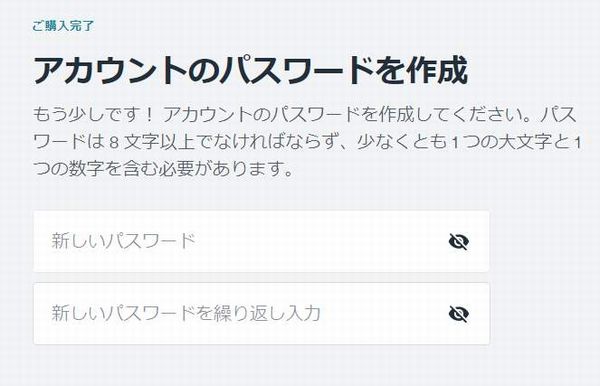
1文字ずつ入力していくとパスワード要件が満たされたらチェックが入ります。
出来上がったパスワードは必ずメモしておいて下さい。
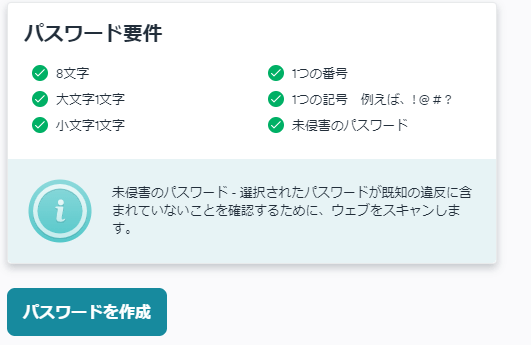
2.パスワードが完成したら下記のような画面になります。
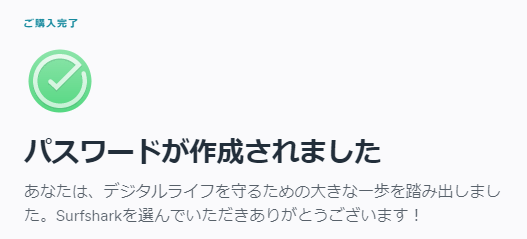
3.完了をクリックすれば購入は終わりです。
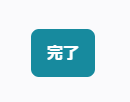
③アプリをインストール
完了を押すと「アカウント管理画面」に切り替わります。
これからアプリのインストールを行いましょう。
ここからは、いつもあなたが行っているアプリのインストールと同じです。
焦らずゆっくりやってみて下さい。
アプリインストール手順
1.管理画面のVPN→アプリと拡張機能をタップして下さい。
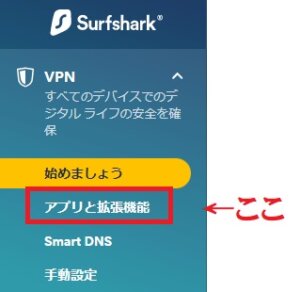
2.デバイス(あなたが使っているパソコン、スマホ、タブレット)を選びます。
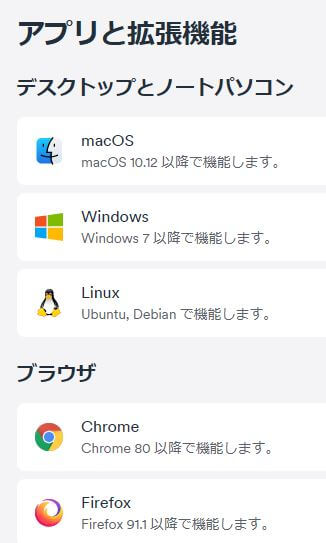
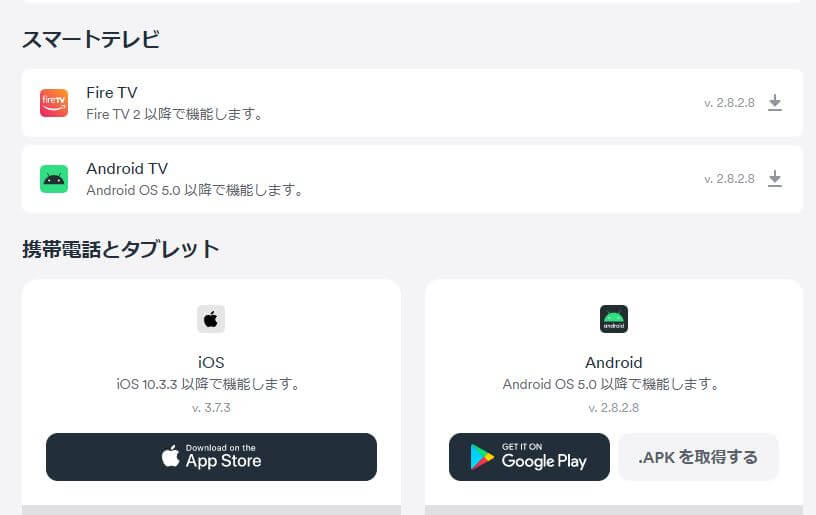
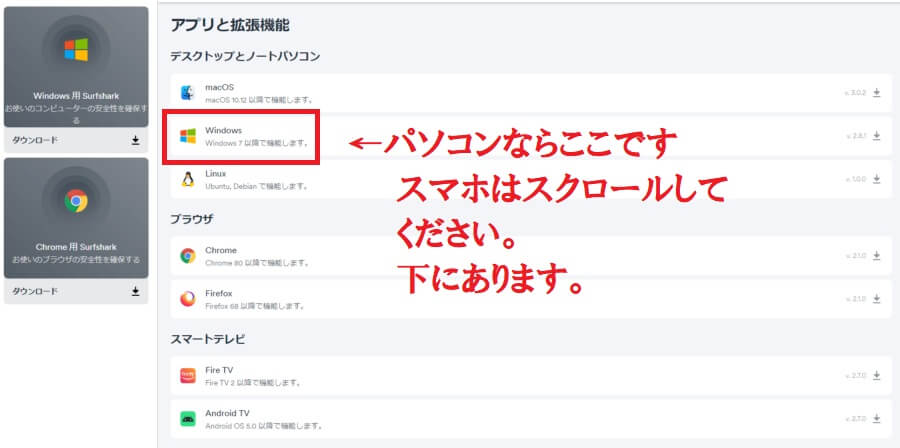
携帯電話とタブレットはスクロールすれば出てきます。
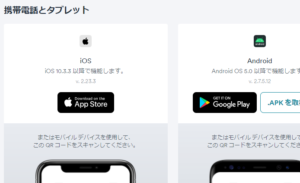
3.今回はパソコンなのでWindowsを選択しました。
すると画面向かって左下か右上にファイルがダウンロードされます。
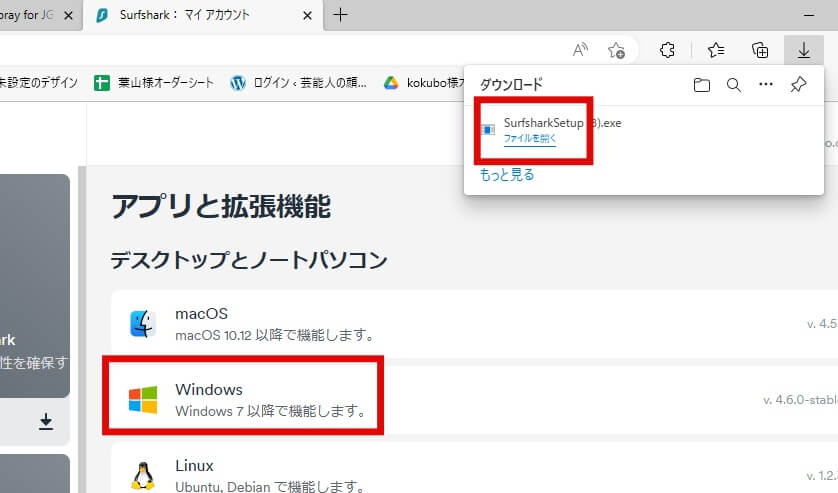
左下の場合はこのように出てきます。↓
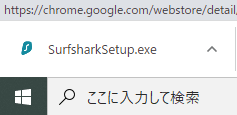
右上なら『ファイルを開く』をタップして下さい。
左下ならSurfSharkSetUp.exeをタップして下さい。
この後画面が暗くなりますが大丈夫です。
「このアプリがデバイスと変更を加えることを許可しますか?」で「はい」を選択。
自動的にインストーラーのダウンロードが始まります。
画面の下のツールバーにSurfSharkのロゴが現れます。
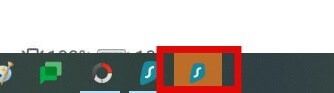
4.タップするとこのような画面が表示されるので『install』をタップして下さい。
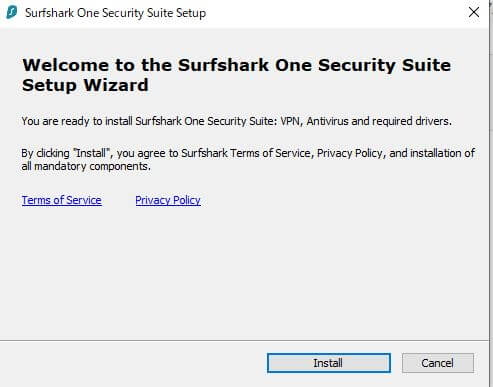
5.インストールが開始されます。
インストールまでとインストール完了まで3分〜5分以上かかる時もあります。

④ログイン
さぁ、とうとうあなたのデバイスに『SurfShark』のアプリがインストールされました。
デバイスとはスマホやパソコンの事です。
ホーム画面でアプリを見つけてタップして下さい。
起動したらログイン画面が表示されます。
1.メールアドレスとパスワードを入力して下さい。
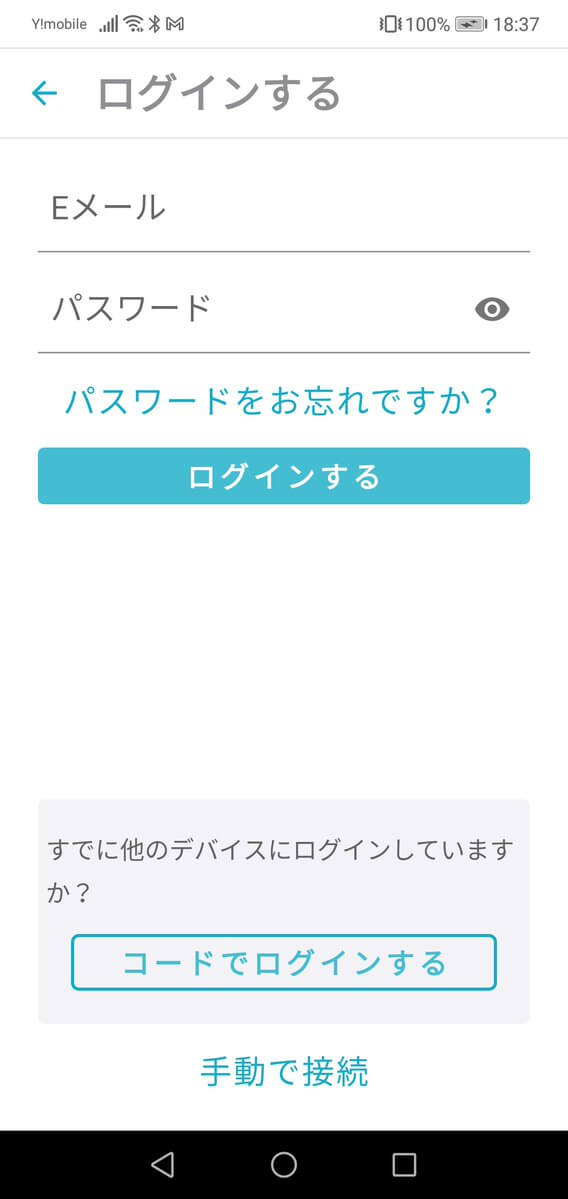
『コードでログインする』はスルーでOK!です。
通常一度ログインすれば毎回パスワードなど入力しなくても自動でログインが出来ます。
万が一パスワードを忘れた場合のために「コードでログイン」できるようになっています。
そのためのコード発行ボタンです。
詳しくはこちらを参考にして下さい
⑤初期設定
あともうちょっとです。
頑張って下さい♡
1.初期設定をしましょう。
「Auto-connect(自動接続)」オンかオフどちらかを選択。
パソコン起動時に自動起動が初期設定では有効化されています。
パソコン起動時にVPN接続されるので煩わしい方はオフにして下さい。
私の場合はブログをワードプレスで作っています。
VPNに繋ぎっぱなしにすると日本のサイトを見れなくなったり不具合が出てきました。
こんな時は接続を切れば問題ありません。
こちらの設定は後から自由に変更が出来ます。
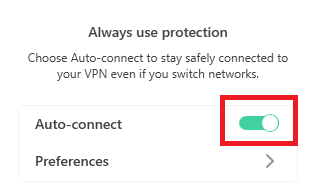
2.connect(接続)で完了です!
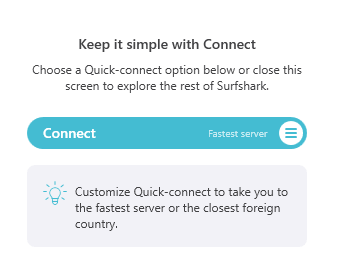
日本語表示に変更
日本語表示に変えるために向かって左下にある歯車のマークをタップして下さい。
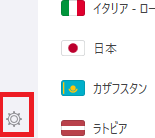
Application Languageにある「English」
「日本語」に設定すると日本語表記になりましたね?
⑥国の変更
国の変更はいつでも可能です。
スマホのやりかた
スマホの場合は、国名の横にある「変更する」を押すと、国が表示されます。
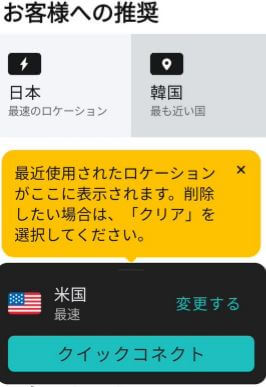
表示された国名のなかからお好みの国をタップすればOKです。
「クイックコネクト」を押せば数秒でつながり、完了です。
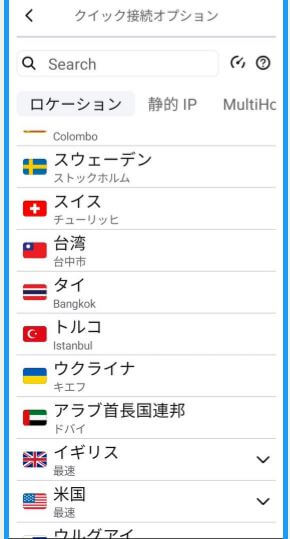
繋がったらあとは、アプリを閉じても大丈夫です。
バックグラウンドでVPNは繋がっています。
もしも、必要なくなった場合は、「切断する」をタップして下さい。
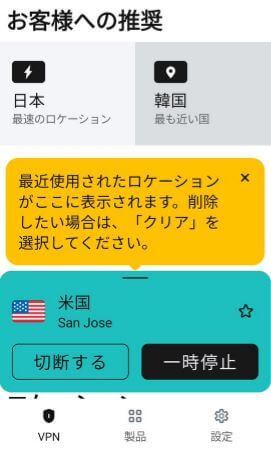
パソコンのやりかた
パソコンの場合はホーム画面(アプリのマーク)
→ロケーションで国がたくさん表示されます。
今回は韓国を選んでみました。
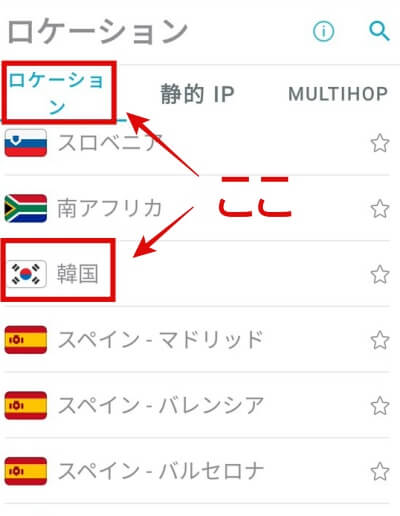
ワンクリックで接続が出来ます。
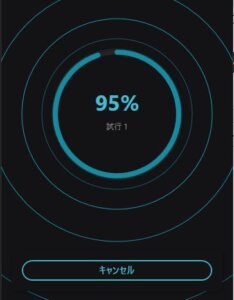

これで、あなたは韓国でネットを楽しんでいることになります。
さぁVPNで海外に接続するところまで出来ました。
ここからは楽天vikiで『Namib』が観れるまでの解説をして行きますね。
手順は、あと3つです。
1.楽天viki公式サイトにアクセス
2.『Namib』を探す
3.『Namib』を観る
VPNのサブクリプション(月払いや年払い)の初期設定は自動更新になっています。
2年後が予想できないので、できれば自動更新を解除しておきましょう。
ただ、これはいつでも出来ます。
今はスルーでOK!
やり方はこちら
これまで当サイトにいただいた質問に答えています。
もしも困ったときは参考にして下さい
【surfshark】FireStickとFire TVにVPNをインストールする方法
【SurfShark】2つ目以降のデバイスにインストールする方法
【Surfshark】楽天vikiが観れない!繋がらない場合の対応策
【SurfShark】VPNを解約する方法!チャットって英語なの?
【楽天viki違法じゃないよ!】surfshark VPNインストール方法
楽天viki公式サイトにアクセス
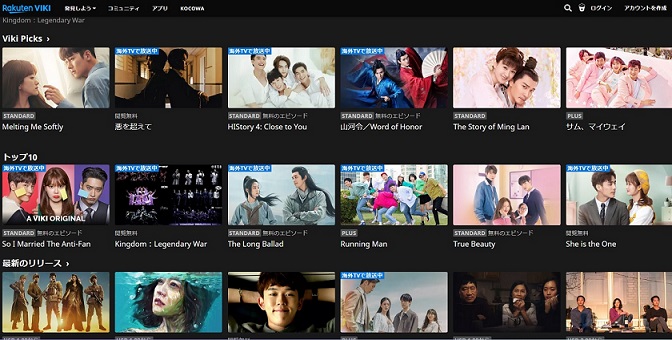
それでは早速VPNを韓国に繋いだ状態で楽天vikiにアクセスしましょう。
『楽天Viki』←こちらをタップすればアクセス出来ます。
スマホでアプリをインストールされる方は楽天vikiのアプリをインストール。
VPNを繋ぐことを忘れないようにしてください。
それぞれデバイスにあったストアで
楽天vikiのアプリをインストールして下さい。
・iPhone&iPadは『APP Store』
・Androidは『Google Play』
こちらからもアクセス出来ます。

Viki: アジアのテレビドラマ & 映画
ViKi Inc.無料posted withアプリーチ


アカウント作成
楽天vikiのアカウントを作成しましょう。
複雑な手順は一切ありません。

1.アカウントを作成します。
私はグーグルで続行をタップしました。

2.必要事項(誕生日)を入力して確認をタップすれば完了です。
楽天vikiのホーム画面が表示されましたね?
おめでとうございます。
早速『Namib』を探しましょう。
ドラマ『Namib』 を探して観よう!
1.楽天vikiのサイト言語が英語になっている場合は日本語に変更します。
画面を下にスクロールしていくと言語を選択という箇所があります。
ここが英語になっていた場合は日本語に変更して下さい。
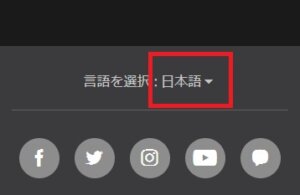
2.次に楽天vikiの検索窓に『Namib』 の英語タイトル 『Namib 』 と入力します。
Namibと入力すれば関連ドラマが表示されます。
その中から『Namib』をタップして下さい。
楽天vikiの検索窓には英語か韓国語で入力する必要があります。
日本語では表示されません。
次に『Namib』の詳細画面が表示されます。
あとはエピソード1を押すだけです。
楽天viki 日本語字幕がついていない!
楽天vikiではNetflixやAmazonプライムのようにすぐに日本語字幕が付きません。
なぜなら字幕制作はボランティアの方がやって下さっているからです。
しばらく待っていれば付いてきます。
日本語字幕がついてないドラマを観たい場合、パソコンなら自動翻訳機能を利用する方法で解決!
こちらのやり方でAIの字幕を付けることが可能です。
ただしパソコンでのやりかたになります。
楽天viki 日本語字幕で観る方法「モガディシュ」や「声もなく」等英語字幕しかないドラマや映画!
楽天viki カギがかかって見れない
『Namib』 はアメリカに繋いだ場合は楽天vikipassです。
vikipassは有料コースになります。
7日間の無料お試しをご利用下さい。
楽天vikiは無料見放題のドラマも充実しています。
カギを外す方法
楽天vikiの有料コースをご紹介します。
楽天vikiの有料コースは楽天vikipassスタンダードとplusの2種類です。
vikipassスタンダードは1カ月ごとの支払いなら4.99US$
年払い49.99US$で加入できます。
尚、vikipass plusは、欧米からの契約になります。
(VPNを使えば日本からでも契約可能です)
vikipass plusの月額は9.99US$、年額99.99US$です。
楽天vikipass価格表
| 楽天vikipass | STANDARD | Plus with KOCOWA |
| 月額 | 4.99US$ | 9.99US$ |
| 年額 | 49.99US$ | 99.99US$ |
STANDARDやPlus with KOCOWAと書かれているドラマは、途中からカギがかかって観れなくなっています。
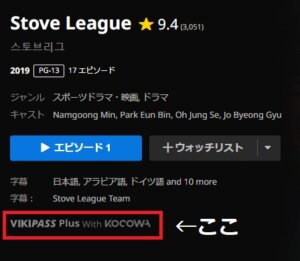
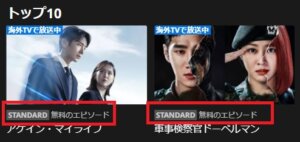
哲仁王后(チョルインワンフ)には、vikipassの記載がないので無料で観放題です。(2022年8月14日の時点での情報。VPNは、アメリカ。)
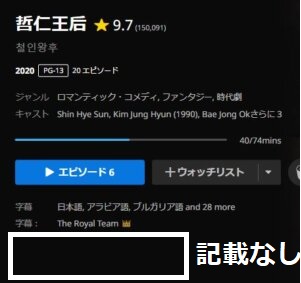
有料のドラマを選んで途中でカギがかかってしまった時は、
ドラマの続きを観るために楽天vikiplusまたはスタンダードの7日間無料お試しを利用してください。
plusは、すべてのドラマが視聴できるのでおすすめです。
お試しはどちらか一つだけしか利用できません。
お得なplusを選択してくださいね。
さらに解約する場合は必ず6日目までにお願いします。
7日目に入ると解約が出来なくなってしまいます。
もっと詳しく知りたい方はこちらのページを参考にしてください。
【楽天viki月額有料いくら?】使い方!ウォッチリスト表示や注意点!
日本語字幕がついていないドラマを観るときはこちらのやり方でAIの字幕を付けることが可能です。
ただしパソコンでのやりかたになります。
楽天viki 日本語字幕で観る方法「モガディシュ」や「声もなく」等英語字幕しかないドラマや映画!
楽天vikiで配信されている作品一覧はこちらです
【楽天viki】韓国ドラマ一覧!検索ワードや全何話なのかもご紹介!
さいごに
このページでは『Namib』 を楽天vikiで視聴する方法について解説しました。
質問などありましたらお気軽にTwitterアカウント@kayoyon18かよよんにリプを下さい。

出来るだけ早くお答えします。
最後までお読みいただきありがとうございました。
【見放題】U-NEXTおすすめ韓国ドラマ43選!ラブコメから復讐まで!